Comment afficher les offres Amazon actuelles avec ces shortcodes
Publié: 2019-04-22Table des matières
Vous utilisez notre plugin et vous souhaitez afficher uniquement les offres actuelles pour un groupe de produits particulier ou un pool de produits de la boutique Amazon ?
Si tel est le cas, nous vous montrerons aujourd'hui comment procéder en utilisant nos listes de best-sellers, nos boîtes de produits et notre modèle de liste.
Offres : qu'est-ce qu'elles ont de si bien ?
Avez-vous une liste de souhaits avec un nouveau produit que vous aimeriez acheter à un moment donné dans le futur ?
Dans ce cas, la plupart d'entre nous iraient sur Internet pour rechercher le produit, utiliser des comparaisons de prix et rechercher l'offre la moins chère.
Nous voulons tous économiser autant d'argent que possible de nos jours ! Internet dispose de nombreuses plates-formes que les clients finaux comme nous peuvent utiliser.
Cependant, saviez-vous que l'utilisation de notre plugin vous permet de n'afficher que les offres d'un groupe de produits particulier ? Cela donne à vos visiteurs une autre excellente occasion de trouver des produits spécifiques proposés directement sur votre page.
Si vous utilisez déjà notre plugin, vous saurez que les produits avec des réductions en cours sont signalés par l'étiquette "offre".
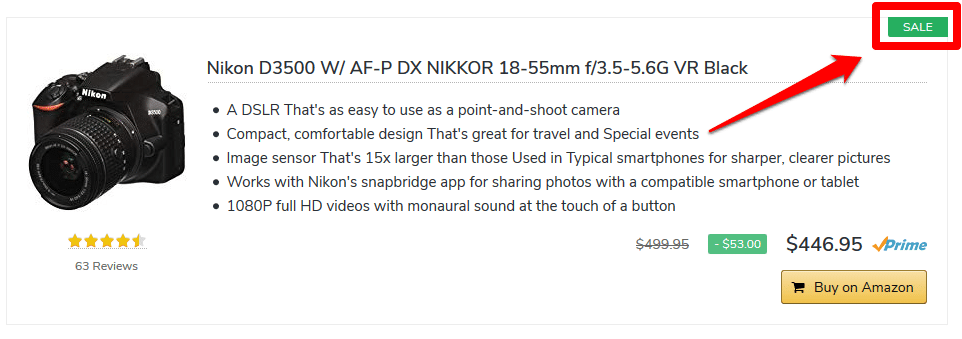 Utilisez nos shortcodes pour publier des offres
Utilisez nos shortcodes pour publier des offres
Comme mentionné, aujourd'hui, nous aimerions vous montrer comment utiliser notre liste de best-sellers, nos boîtes de produits et notre modèle de liste pour promouvoir uniquement les produits actuellement en promotion dans votre boutique Amazon.
En ce qui concerne l'utilisation des shortcodes, nous aimerions expliquer brièvement les caractéristiques et attributs importants de ceux-ci :
Les attributs:
- best- seller amazon : Affichage des produits les plus vendus dans un groupe de produits
- amazon new : Affichage des derniers produits d'un groupe de produits spécifique
- filterby : Filtrage basé sur des caractéristiques spécifiques (prix ou titre)
- filter : Spécifier les critères pertinents à appliquer au filtre
- filter_items : Définition du rayon maximum de filtrage/recherche
- items : Sélection du nombre maximum de produits à afficher
Traits:
- Groupe de produits : Le groupe de produits que vous avez choisi
- prix : Filtré selon le prix
- offre : Filtré selon les offres
- 50 : Un maximum de 50 produits sont filtrés/inclus dans la recherche
- 3 : Un maximum de 3 produits seront affichés dans la liste
Listes des meilleures ventes
Si vous souhaitez qu'une liste de best-sellers soit filtrée en fonction du prix et de l'offre, vous devrez utiliser le shortcode suivant :
Voici à quoi ressemble le shortcode sur une page :
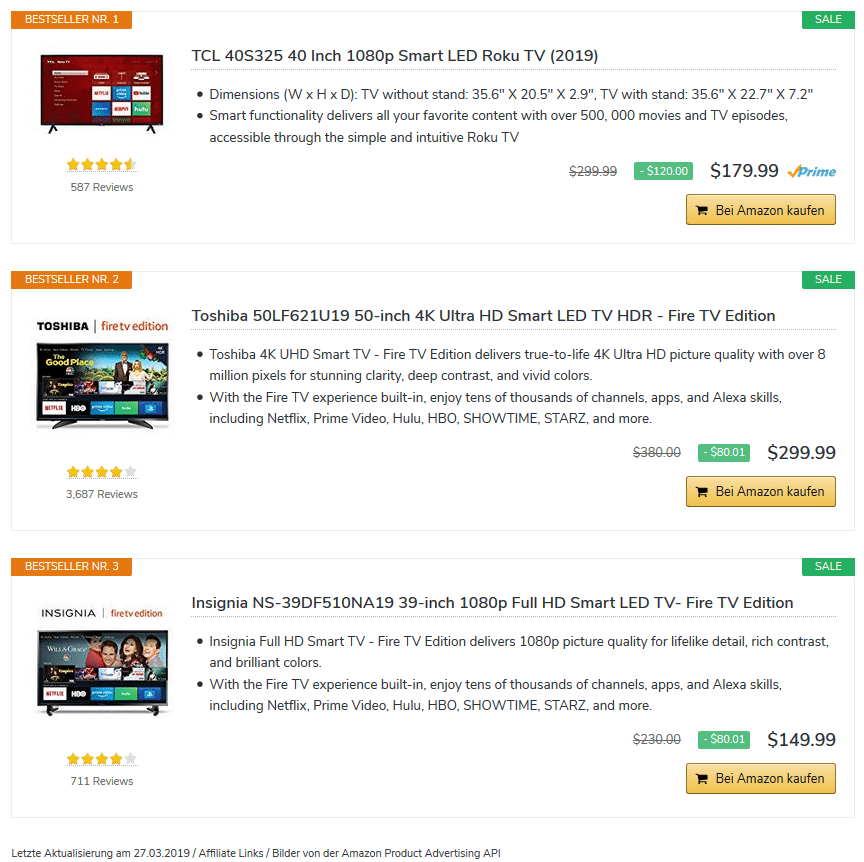
Bien sûr, vous pouvez personnaliser le shortcode de la liste des meilleures ventes en fonction de vos besoins. Le shortcode ci-dessus n'est qu'un exemple.
A la place des mots "VOTRE GROUPE DE PRODUITS", entrez simplement les détails du produit souhaité. Ainsi, par exemple, tournevis sans fil, robot aspirateur, raquette de tennis, etc.
Astuce : Nous vous recommandons d'utiliser 50 comme valeur pour l'attribut "filter_items". Afin d'afficher les offres pertinentes, notre plugin a besoin d'un certain nombre de produits pouvant être filtrés/recherchés.
Si aucune offre n'est trouvée, vous devrez augmenter le rayon, par exemple à 100.

Souhaitez-vous supprimer le label "BEST SELLER" ?
Si vous ne souhaitez pas publier votre liste de best-sellers sous la mention "BEST SELLER", vous pouvez supprimer ce libellé à tout moment via CSS.
Pour ce faire, allez simplement dans les paramètres du plugin. Sous l'onglet « Output », vous trouverez le sous-élément « Output custom CSS styles ».
Collez simplement la classe CSS suivante pour la liste (best seller) :
1 | .aawp-product__ribbon --bestseller { display : none ; } |
Les boîtes de produits comme alternative aux best-sellers
Comme alternative à la liste des meilleures ventes mentionnée ci-dessus, il est également assez facile pour vous de n'afficher que les offres en utilisant le shortcode pour nos boîtes de produits. L'exigence ici est que vous devez afficher plus d'un produit via le shortcode.
Comment cela marche-t-il?
Pour vous donner une idée de ce que nous voulons dire et comment utiliser vous-même le shortcode, voici un exemple :
Nous avons sélectionné 3 articles ici et 2 d'entre eux sont actuellement en réduction, ils sont donc éligibles à l'offre. Le troisième et dernier élément n'est pas réduit.
Ainsi, seuls les 2 articles actuellement réduits sont affichés via ce shortcode. Voici à quoi ça ressemble :
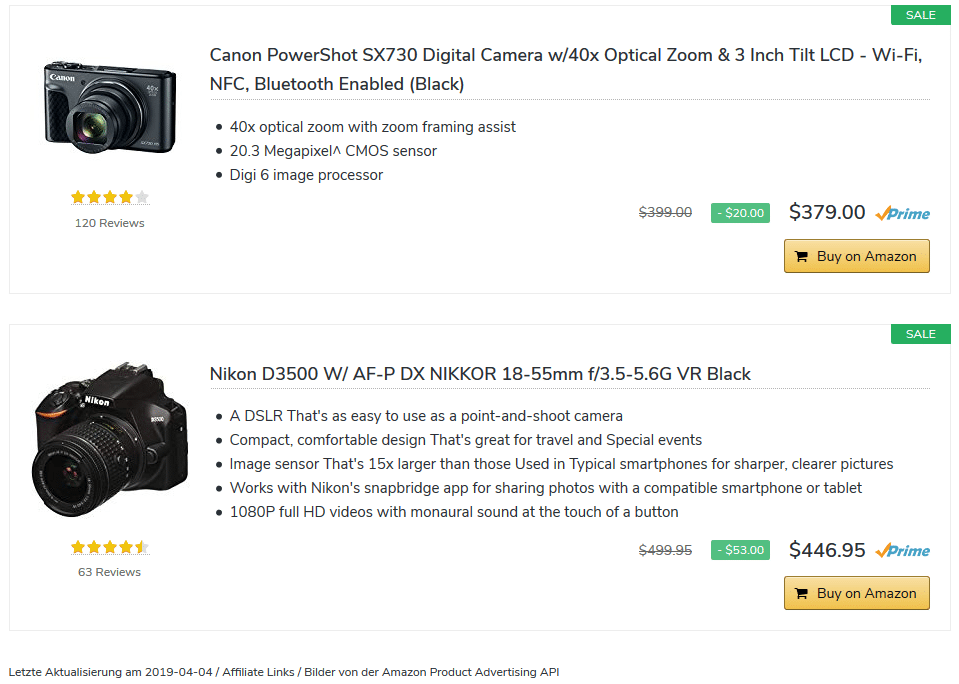
Bien sûr, vous pouvez spécifier plus de 3 produits dans le shortcode. L'avantage d'utiliser cette méthode pour afficher les produits en promotion est que vous pouvez choisir les produits que vous souhaitez afficher. Avec la liste des best-sellers, vous n'avez aucun contrôle sur les produits inclus par Amazon.
Le modèle de liste : Très populaire pour afficher des offres
Une troisième et très bonne façon d'afficher les offres de produits de votre boutique Amazon est d'utiliser notre modèle de liste. Incidemment, le modèle de liste est l'un des modèles les plus fréquemment utilisés pour afficher les offres.
Si vous souhaitez utiliser vous-même le modèle de liste, insérez le shortcode suivant :
Voici à quoi ressemblera ce shortcode :
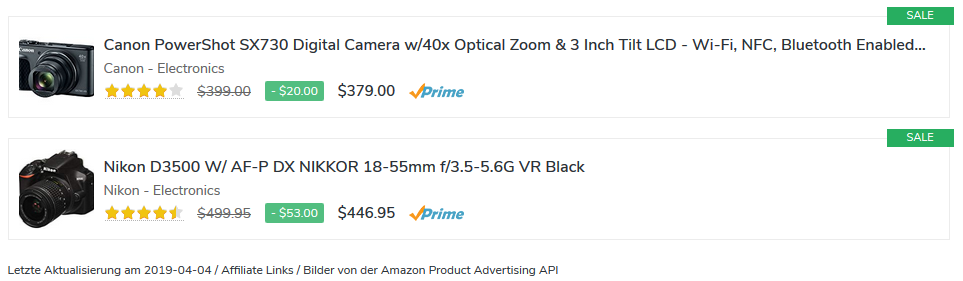
Encore une fois, ce shortcode est spécialement adapté pour que vous n'affichiez que les produits actuellement réduits.
Créez votre propre modèle d'offre
Si toutes les options ci-dessus ne suffisent pas ou si vous ne les aimez pas, vous pouvez utiliser notre fonction de création de modèles pour créer vos propres modèles.
Nous aimerions vous montrer à quoi ressemble ce « modèle d'offre » :
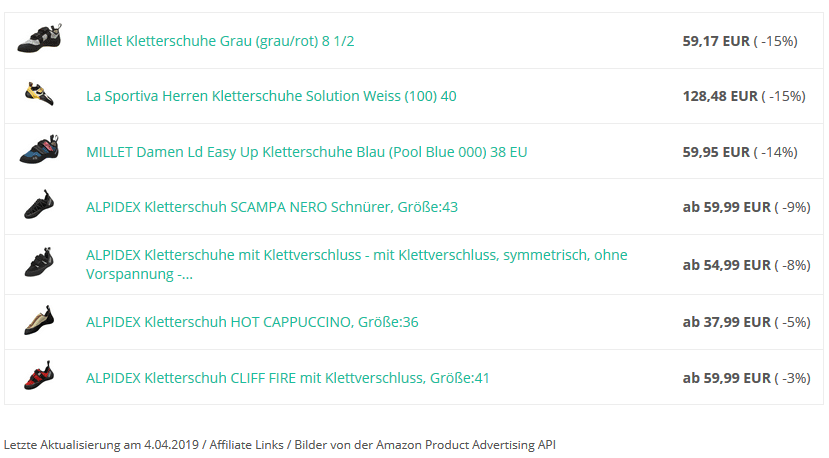
Ce modèle a été spécialement conçu pour afficher les produits Amazon réduits.
Pour voir le modèle en action, jetez un œil à cette page : boulderschuhe-profi.de.
Nous serions heureux de vous montrer comment créer un modèle comme celui-ci et ce qu'il faut rechercher dans un futur didacticiel.
Si cela vous intéresse, faites-le nous savoir dans les commentaires !
Avantages et inconvénients des offres
| Avantages : | Désavantages: |
|
|
Conclusion
Pour donner à vos visiteurs une opportunité intéressante de trouver vos produits actuellement en promotion, essayez les codes abrégés répertoriés ci-dessus pour afficher les articles en promotion.
Généralement, les « offres » comme celles-ci sont très bien accueillies par les clients. En plus de plus de ventes, vous bénéficierez de taux de conversion plus élevés.
